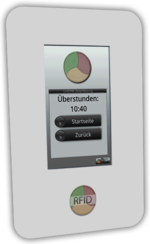Terminalkonfiguration
Aufrufen des Konfigurationsmenüs
Das Konfigurationsmenü des Zeiterfassungsterminals kann über die folgenden 3 Möglichkeiten erreicht werden:
- Beim ersten Programmstart bzw. solange noch keine Konfiguration angelegt wurde wird das Konfigurationsmenü automatisch aufgerufen.

- Einstellungsknopf
- Im laufenden Betrieb erscheint beim Einloggen für jeden Benutzer, der in der Benutzerdatenbank als Geräteadministrator freigeschaltet wurde ein Einstellungsknopf am linken unteren Bildschirmrand, über den das Konfigurationsmenü aufgerufen werden kann.
- Tritt ein Fehler auf und das Terminal kann keine Verbindung zum Server herstellen, gibt es die Möglichkeit das Konfigurationsmenü durch Drücken eines Farbcodes auf dem UniERM-Logo aufzurufen. Hierzu sind die einzelnen Farben des Logos in der der folgenden Reihenfolge zu berühren: Rot -> Gelb -> Grün -> Rot -> Gelb -> Grün
Konfiguration
Das Konfigurationsmenü des Zeiterfassungsterminals bietet die Möglichkeit die folgenden Einstellungen vorzunehmen:

- Konfigurationsmenü
Knopf Wlan Einstellungen
Durch Drücken des Knopfes für die Wlan Einstellungen wird die Wlan Konfiguration des Gerätes aufgerufen. Hier können dann die Parameter wie z.B. die Wlan SSID sowie die Verschlüsselung des Wlans konfiguriert werden um das Gerät ins lokale Wlan einzubinden.
Knopf Tastatur ausblenden
Der Knopf Tastatur ausblenden dient dazu die Bildschirmtastatur wieder zu Schließen, welche erscheint, wenn Eingaben in die Eingabefelder gemacht werden.
Terminal ID
Hier wird die individuelle ID der Zeiterfassungsterminals angezeigt. Diese steht beim ersten Gerätestart auf 0 und wird bei der ersten Verbindung mit dem UniERM Webservice automatisch vergeben.Für den Fall, dass z.B. das Gerät nach einem Defekt ausgetauscht wurde kann an dieser Stelle die bereits in der Datenbank vorhandene Terminal ID jedoch auch von Hand eingetragen werden.
Webservice Adresse
In dieses Eingabefeld wird die Adresse unter welcher der Webservice erreichbar ist eingetragen. Durch Drücken des Knopfes Test neben dem Eingabefeld besteht die Möglichkeit, den soeben gemachten Eintrag zu Testen.
Update Adresse
Da das Zeiterfassunsterminal die Möglichkeit bietet die installierte Software zu Updaten wird in dieses Eingabefeld die Adresse unter welcher eventuelle Updates hinterlegt werden eingetragen. Durch Drücken des Knopfes Update Durchführen wird geprüft, ob ein Update vorliegt. Sollte dies der Fall sein, so wird die entsprechende Datei automatisch heruntergeladen und der Installationsprozess gestartet.
Sound Einstellungen
Die Sound Einstellungen bieten die Möglichkeit die Soundeffekte, die beim Anmelden bzw. bei einem Tastendruck am Gerät abgespielt werden ein- und auszuschalten. Zusätzlich kann die Lautstärke mit dem Lautstärkeregler an die eigenen Bedürfnisse angepasst werden.
Knopf Speichern
Durch Drücken des Knopfes Speichern werden die gemachten Einträge bzw. Änderungen an den Einstellungen in der Konfiguration gesichert.
Knopf Zurück
Der Knopf Zurück führt wieder zurück zum Hauptbildschirm des Zeiterfassungsterminals. Achtung: Alle gemachten Änderungen an den Einstellungen gehen verloren, wenn diese nicht zuvor mit dem Knopf Speichern gesichert worden sind und die zuvor gespeicherten Einstellungen werden wieder geladen.
Sie wünschen Anpassungen?
Wir helfen Ihnen gerne weiter und passen UniERM / einzelne WebParts individuell an Ihre Bedürfnisse an. Treten Sie mit uns in Kontakt oder informieren Sie sich über unsere Dienstleistungen.